時間:2017-02-27 來源:互聯網 瀏覽量:
win7電腦usb驅動出現問題需要修複,該怎麼卸載win7電腦usb驅動和安裝win7usb驅動呢?想知道具體操作方法的話,可以看看以下教程。
電腦係統下載推薦:最新的win7係統下載
win7卸載/更新usb驅動的方法:
1、在桌麵上右擊“計算機”並單擊選擇“管理”
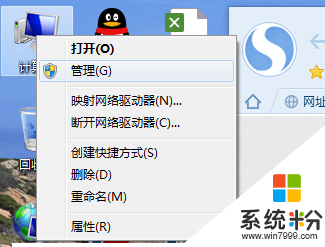
2、在“計算機管理”窗口下選擇“設備管理器”並單擊進入。
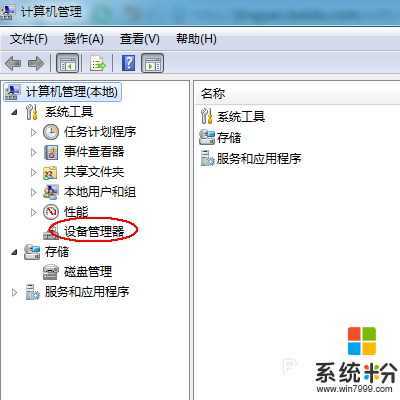
3、在其右側找到“通用串行總線控製器”並雙擊進入。
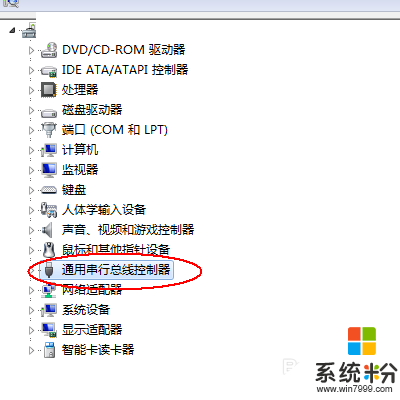
4、找到“USB Root Hub”這一項並右擊選擇“屬性”
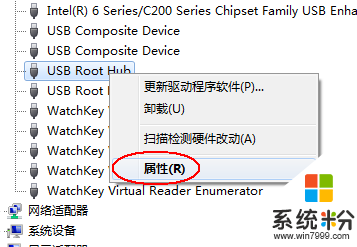
5、在“USB Root Hub”窗口中單擊的“驅動程序”選項卡
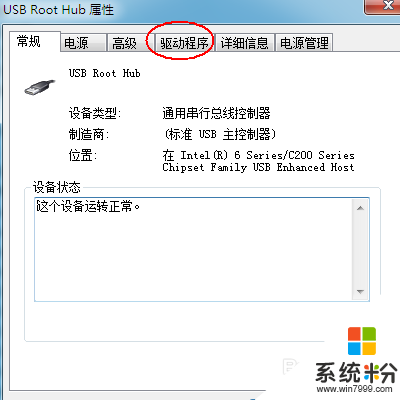
6、更新驅動,則選擇“驅動程序”選項卡中的“更新驅動程序”並依照提示進行。
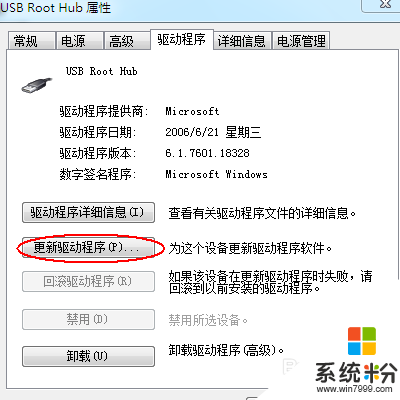
7、“卸載”USB驅動則單擊“卸載”即可。
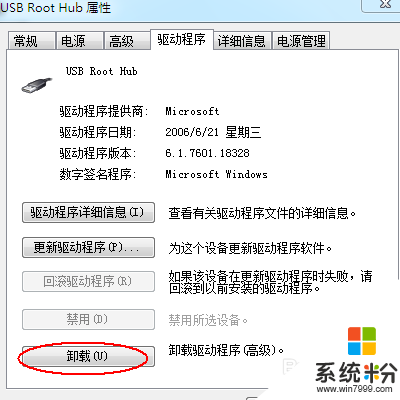
不知道【win7卸載/更新usb驅動的方法】的話,按照以上的內容來設置即可。還有其他的類似問題或者電腦係統下載後安裝使用的疑問都歡迎上係統粉查看解決的方法。